Διαγραφή του iPad σας από απόσταση
Χάνοντας το δικό σου iPad μπορεί να είναι άβολο. Και είναι ακόμα χειρότερο αν κάποιος το κλέψει και μπορεί να έχει πρόσβαση στις εφαρμογές και τις πληροφορίες που έχετε αποθηκεύσει σε αυτό. Αλλά αν το tablet σας έχει χαθεί, έχετε μια επιλογή να αποτρέψετε οποιονδήποτε άλλον να μπει σε αυτό: να το διαγράψετε εξ αποστάσεως.
Ακόμα κι αν έχετε ακόμα το iPad σας, σβήνοντάς το μπορεί να σας βοηθήσει να αποκτήσετε πρόσβαση σε αυτό εάν, για παράδειγμα, δεν μπορείτε να θυμηθείτε το δικό σας κωδικός πρόσβασης. Δείτε πώς να το κάνετε.
Πρέπει να έχετε ενεργοποιημένη την επιλογή Find My iPad για να μπορέσετε να διαγράψετε το iPad σας εξ αποστάσεως. Μεταβείτε στις Ρυθμίσεις και πατήστε το όνομά σας στην κορυφή και, στη συνέχεια, μεταβείτε στο iCloud > Find My iPad και πατήστε το διακόπτη για να το ενεργοποιήσετε.
Πώς να διαγράψετε το iPad σας χρησιμοποιώντας υπολογιστή που βασίζεται σε Mac ή Windows
-
Επίσκεψη www.icloud.com σε ένα πρόγραμμα περιήγησης ιστού και συνδεθείτε με το Apple ID και τον κωδικό πρόσβασής σας.
Εάν συνδέεστε στον υπολογιστή σας για πρώτη φορά, θα λαμβάνετε ειδοποιήσεις στις συσκευές σας για να εγκρίνετε το αίτημα.
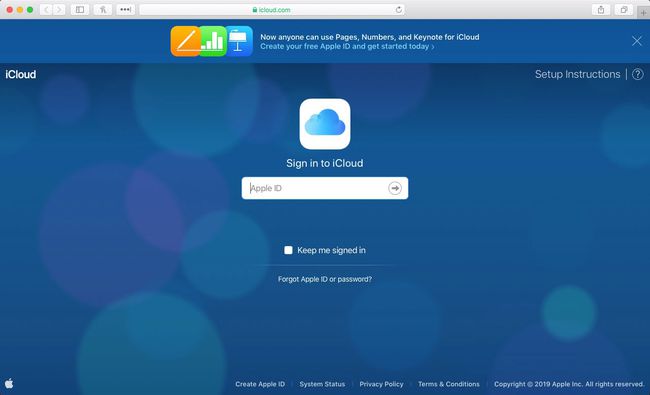
-
Κάντε κλικ Βρείτε το iPhone.
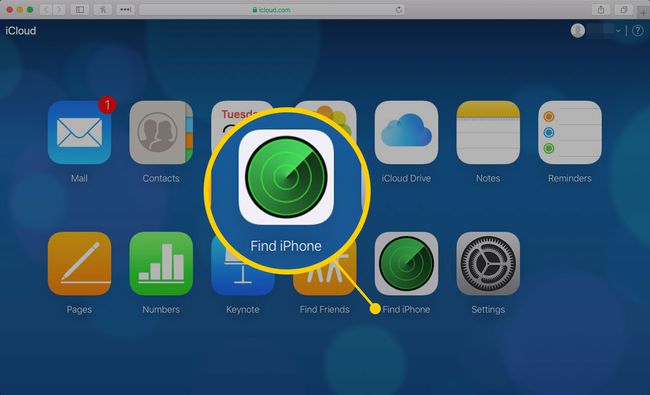
-
Εισαγάγετε ξανά τον κωδικό πρόσβασής σας εάν ο ιστότοπος απαιτεί σύνδεση.
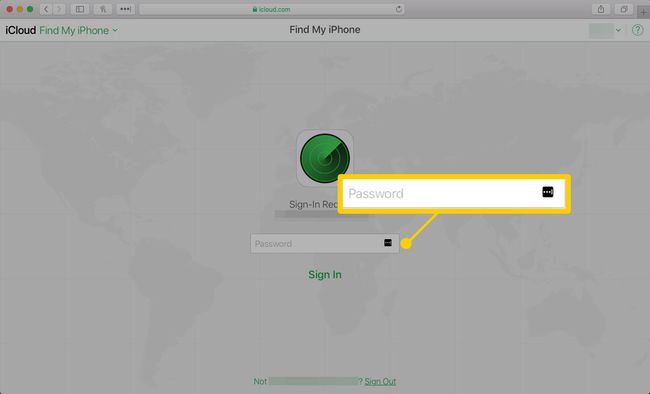
-
Θα εμφανιστεί ένας χάρτης με όλες τις συσκευές iOS και Mac OS που αντιπροσωπεύονται με πράσινους κύκλους. Κάντε κλικ Όλες οι Συσκευές στο επάνω μέρος της οθόνης και επιλέξτε το iPad σας από τη λίστα.

-
Θα εμφανιστεί ένα παράθυρο στην επάνω δεξιά γωνία του προγράμματος περιήγησης. Αυτό το παράθυρο έχει τρία κουμπιά: Αναπαραγωγή ήχου, Χαμένη λειτουργία και Διαγραφή iPad.
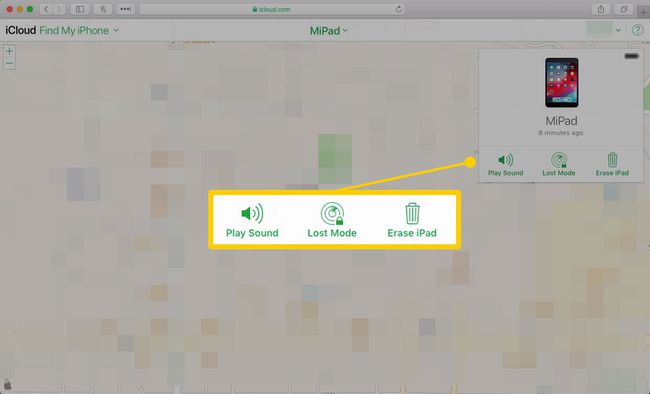
-
Αναπαραγωγή ήχου λέει στο iPad σας να κάνει έναν ήχο ειδοποίησης για να σας βοηθήσει να το βρείτε εάν βρίσκεστε στη γενική του θέση αλλά δεν γνωρίζετε ακριβώς πού βρίσκεται.
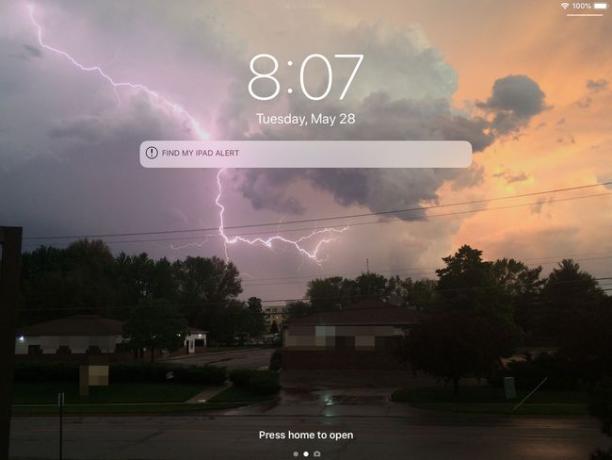
-
Χαμένη λειτουργία θα κλειδώσει τη συσκευή σας χωρίς να τη σβήσει. Μπορείτε επίσης να εμφανίσετε ένα μήνυμα στην οθόνη με τον αριθμό τηλεφώνου σας, ώστε το άτομο που το βρίσκει να μπορεί να επικοινωνήσει μαζί σας.
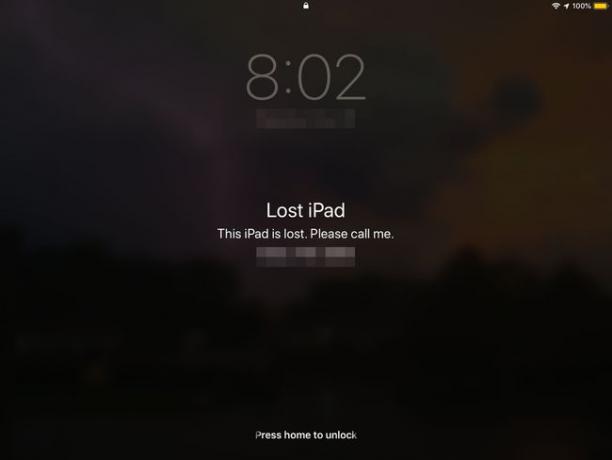
-
Για να επαναφέρετε τη συσκευή σας στην ίδια κατάσταση όπως όταν την αγοράσατε με όλα τα δεδομένα σας διαγραμμένα, κάντε κλικ Διαγράψτε το iPad.
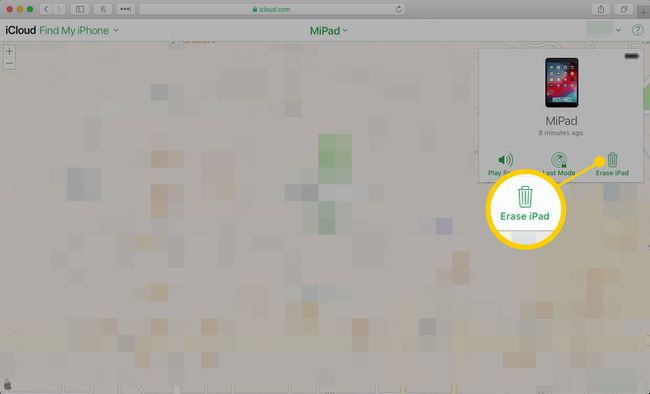
Αφού επιβεβαιώσετε την επιλογή σας, το iPad θα επαναφέρει την επόμενη φορά που θα συνδεθεί στο διαδίκτυο, αν δεν είναι ήδη.
Πώς να διαγράψετε το iPad σας χρησιμοποιώντας ένα iPhone ή άλλο iPad
Βεβαιωθείτε ότι η συσκευή που χρησιμοποιείτε και το iPad που θέλετε να επαναφέρετε είναι συνδεδεμένα στο ίδιο Apple ID και, στη συνέχεια, ακολουθήστε τα εξής βήματα:
-
Εκκινήστε το Βρείτε το iPhone εφαρμογή και εισαγάγετε τον κωδικό πρόσβασης Apple ID σας. Επιλέξτε το iPad σας από τη λίστα των συσκευών που εμφανίζονται στην οθόνη.
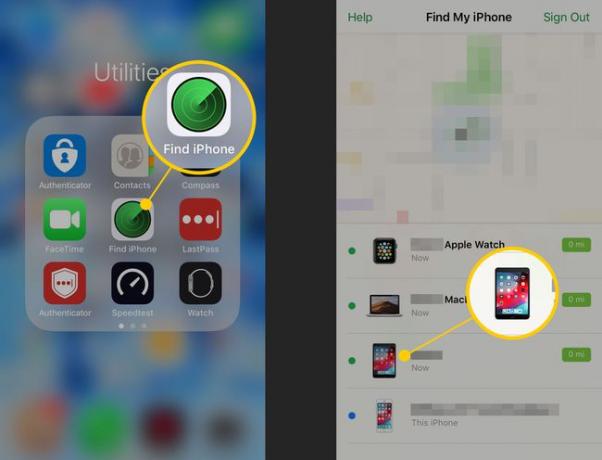
-
Παρακέντηση Ενέργειες στο κάτω μέρος της οθόνης και, στη συνέχεια, πατήστε Διαγράψτε το iPad και επιβεβαιώστε το αίτημά σας.
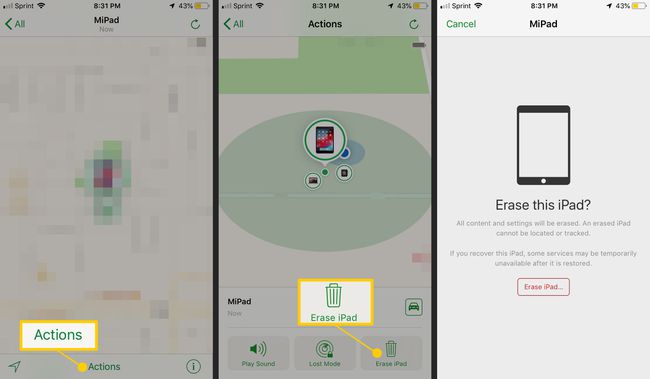
Το iPad θα γίνει επαναφορά εάν έχει πρόσβαση στο Διαδίκτυο. Διαφορετικά, θα γίνει επαναφορά την επόμενη φορά που θα συνδεθεί.
